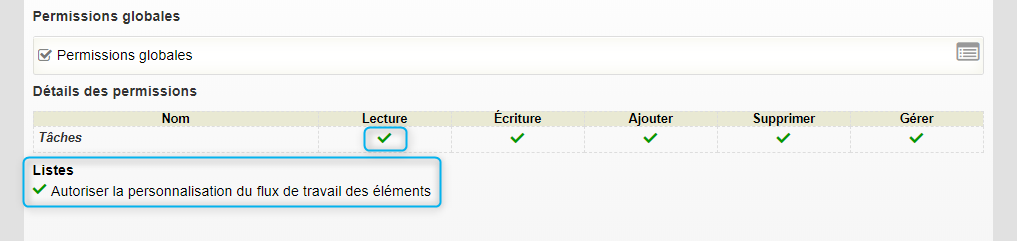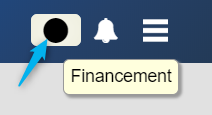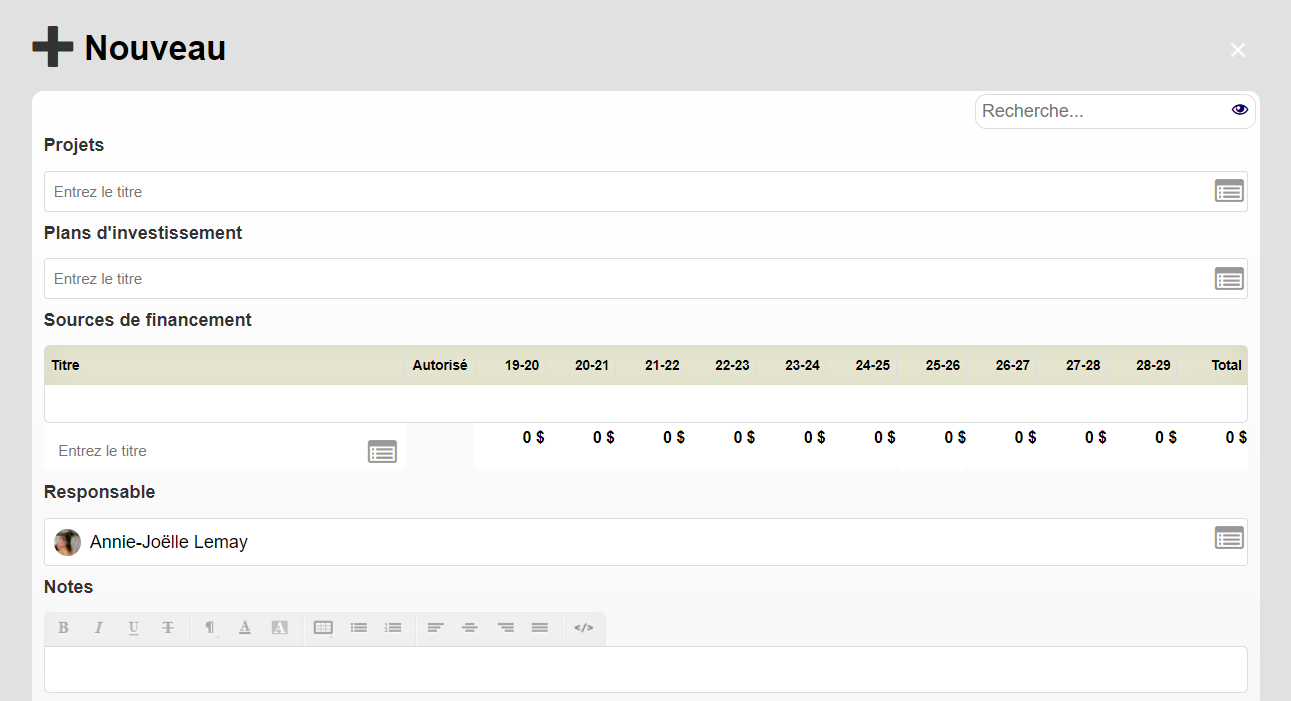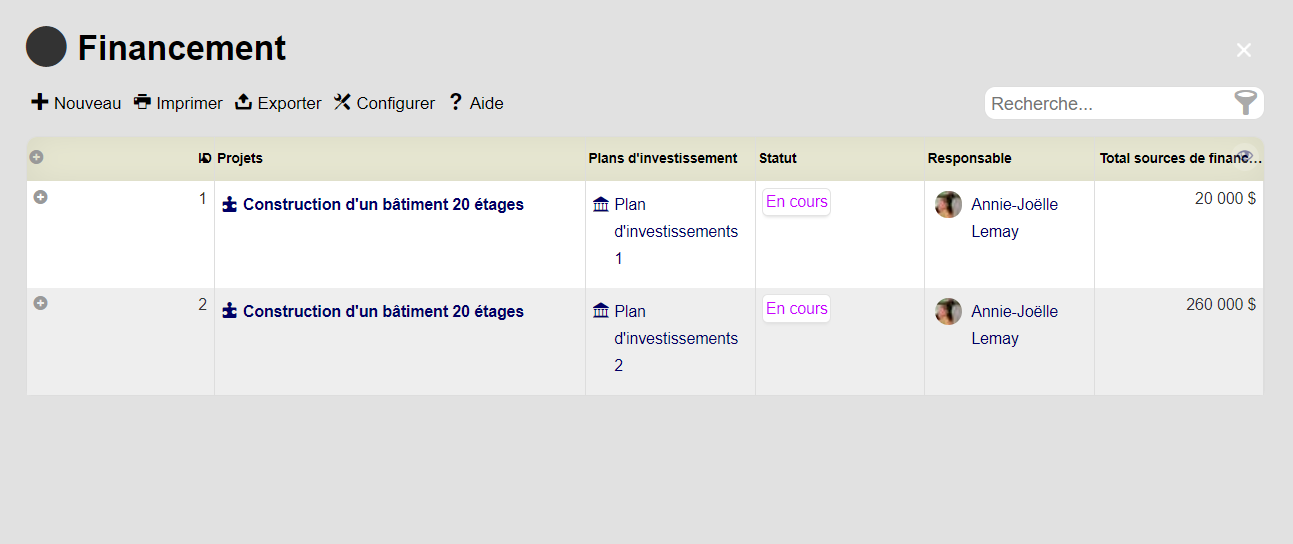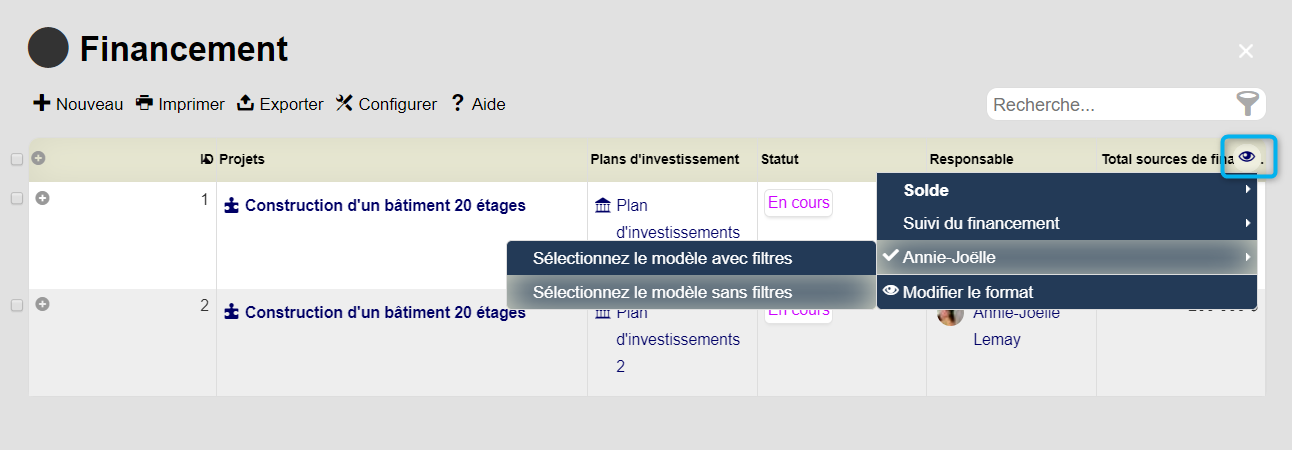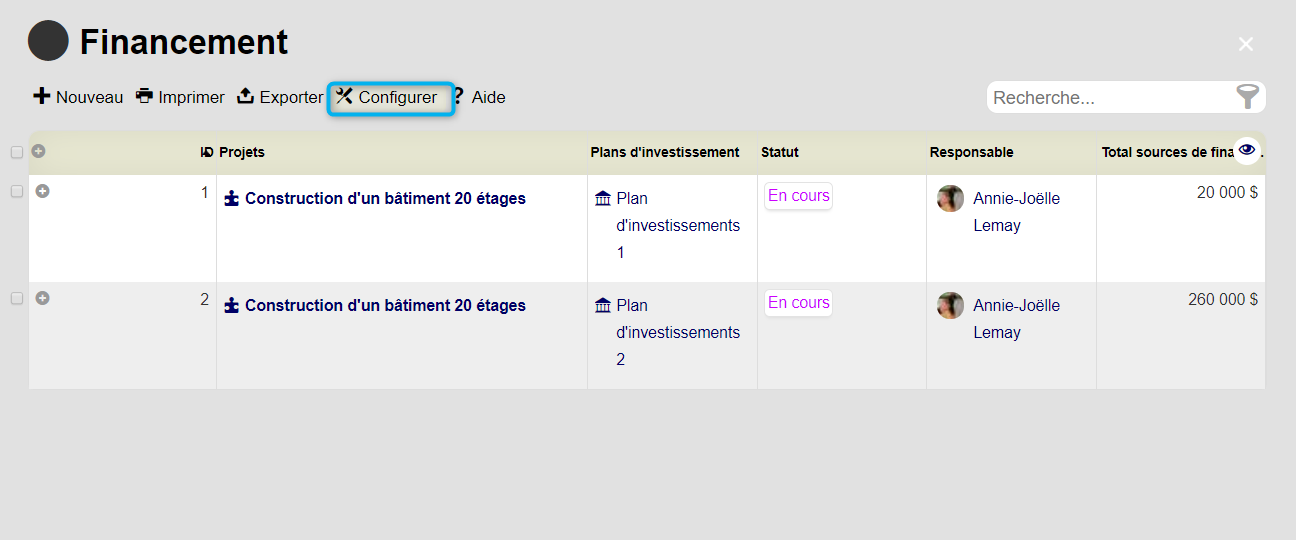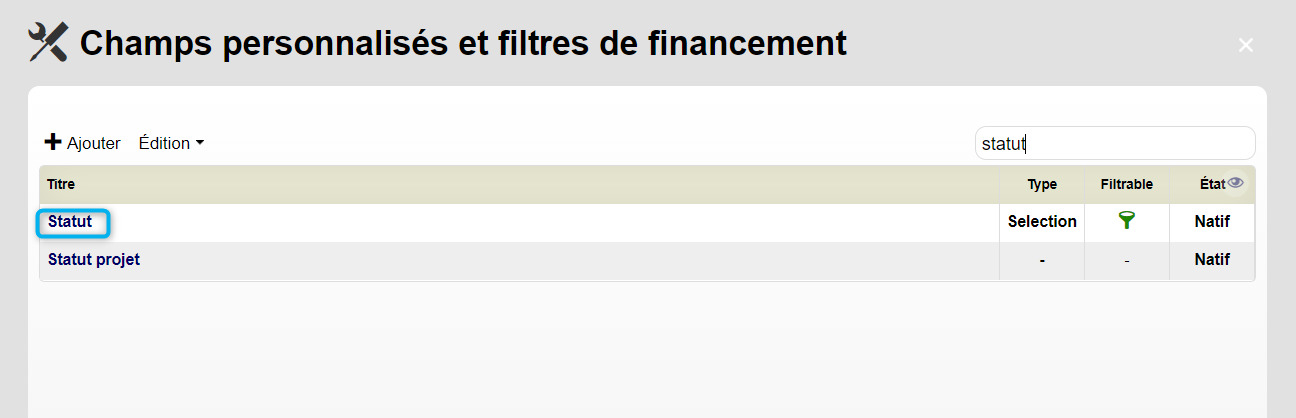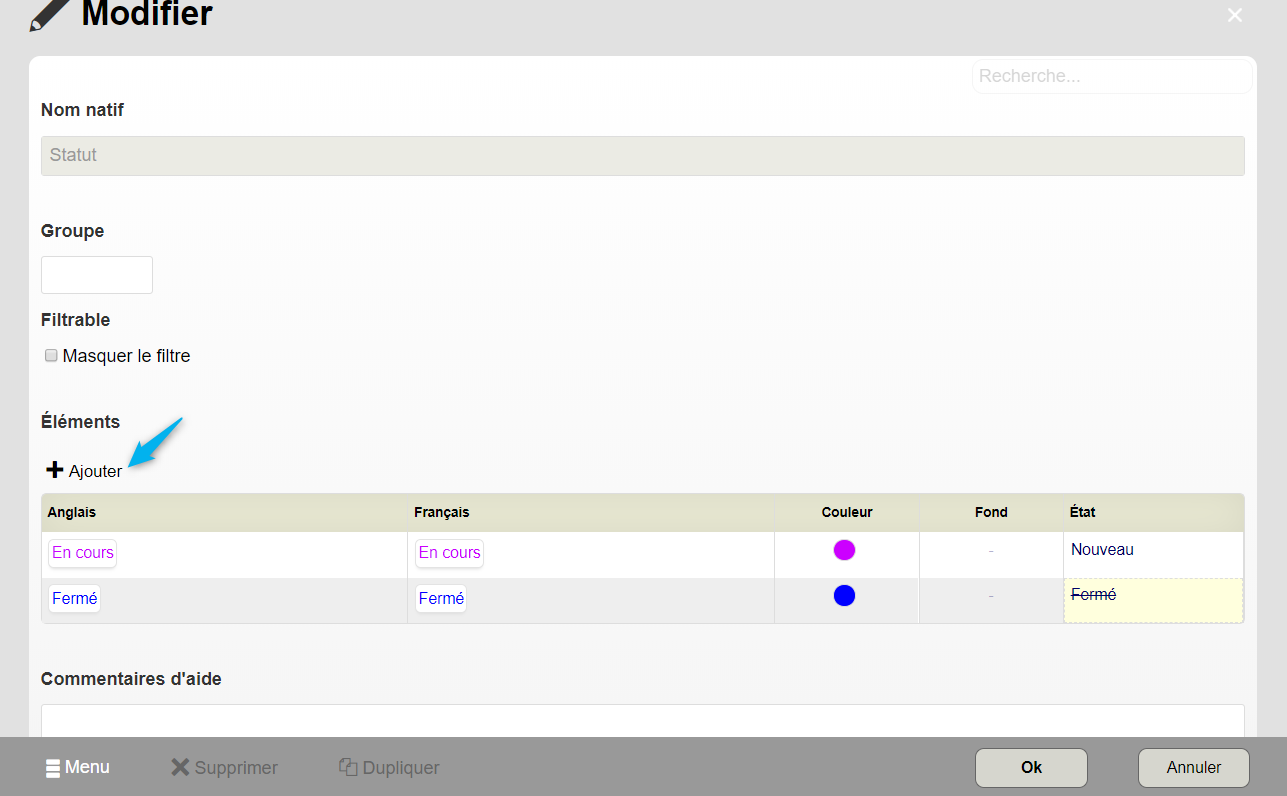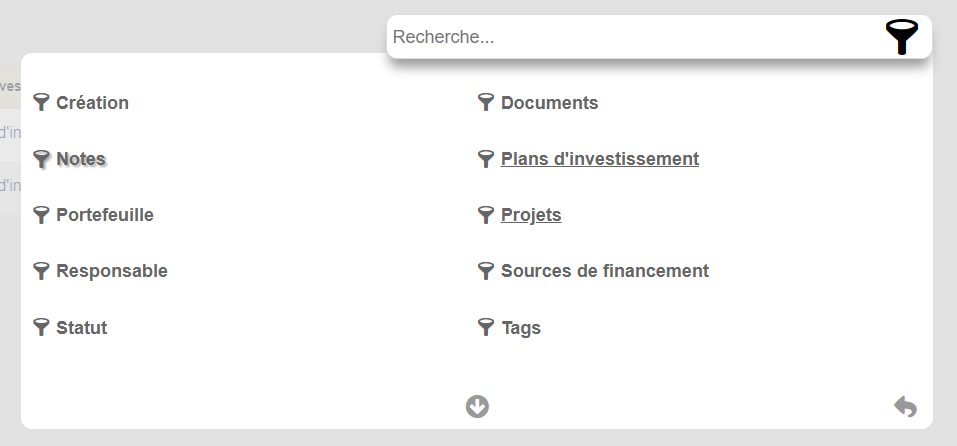Workflows / Flux de travail
Site en construction.
Prière de revenir dans quelques jours.......
Accès à l'outil
Permissions requises
Les flux de travail et règles sont accessibles sur plusieurs listes (Tâches, demandes d'acquisitions, appels d'offres et contrats). À des fins d'explications, nous allons prendre tâches en exemple Pour pouvoir accéder à l'outil, la permission globale minimum suivante est requise.
- Sélectionner Lecture au niveau de la ligne tâches
Pour l'outil des financements vous devez choisir entre différents types de permissions :
- Permission de lecture
Cette permission permet de voir tous les financements dans la liste.
- Permission d' écriture
Cette permission permet de modifier tous les financements dont vous êtes responsable.
- Permission d'ajouter / supprimer
Cette permission permet d'ajouter/supprimer un financement dont vous êtes responsable.
- Permission de Gérer
Cette permission regroupe tous les types de permissions précédentes et ne tient pas compte du fait que vous soyez responsable.
Pour plus d'informations, consultez la section sur la Gestion des Permissions Globales
La liste des financements peut être accédée à partir des différents endroits suivants :
- Barre d'outils
- Menu corporatif
Barre d'outils
Vous pouvez accéder à la liste des financements en tout temps en cliquant sur l'icône suivant :
Menu corporatif
Pour accéder à l'outil de gestion des financements via le menu corporatif, cliquez sur le lien situé dans la boîte Financement :
Informations de bases
Afin de vous permettre de documenter adéquatement les fiches des financements, ISIOS vous fournit un formulaire de saisie. Comme vous le savez peut-être, la plupart des listes d'ISIOS partagent les mêmes propriétés et fonctions de bases. Dans cette section, nous vous présenterons les spécificités de la liste des financements
Projet
Titre du projet associé au financement.
Plans d'investissement
Le financement doit être associé à un plan d'investissement.
Sources de financement
Sélectionnez les sources de financement applicables ainsi que les montants par année
Responsable
Nom du responsable du financement.
Notes
Vous pourrez ajouter des notes en texte enrichi au financement.
Documents
Vous pourrez ajouter des documents au financement.
Tags
Vous pourrez ajouter un ou des tags au financement.
Description
Vous pourrez ajouter une description au compte budgétaire.
Prix coûtant à venir
Prix coûtant projeté
Prix coûtant validé
Prix coûtant engagé
Interface de la liste des financements
L'outil de gestion des financements est présenté sous forme de liste. Comme vous le savez peut-être, la plupart des listes d'ISIOS partagent les mêmes propriétés et fonctions de bases. Dans cette section, nous vous présenterons les spécificités de la liste des financements :
Gérer les vues et les détails
Pour sélectionner une vue, cliquez sur l'onglet ![]() et sélectionnez le modèle voulu :
et sélectionnez le modèle voulu :
Pour plus de détails concernant la personnalisation d'une liste, référez-vous à la section Personnaliser la vue des colonnes et des détails de la liste.
Gérer les statuts
Pour configurer les statuts de la liste des financements, cliquez sur l'onglet Configurer :
Pour plus de détails sur l'ajout ou la modification de statuts d'une liste, référez-vous à la section Personnaliser les statuts et autres champs.
Recherche
Afin de trouver rapidement un financement parmi une liste exhaustive, un moteur de recherche est mis à votre disposition.
Filtres
La liste des financements possède des filtres spécifiques. Ainsi, cet outil regroupe une série de filtres pouvant être combinés afin de créer un effet d'entonnoir permettant ainsi de retrouver un financement précis :
- Création : Filtrer par date de création.
- Documents : Filtrer par documents.
- Notes : Filtrer par notes. Attention : Le champ note doit être exactement pareil pour pouvoir filtrer
- Plans d'investissement : Filtrer par plans d'investissement.
- Portefeuille : Filtrer par portefeuille.
- Projets : Filtrer par projets.
- Responsable : Filtrer par responsable.
- Sources de financement : Filtrer par sources de financement.
- Statuts : Permet de filtrer la liste des financements par statut.
Pour faire apparaître tous les financements y compris ceux qui n'ont pas de statuts, désélectionnez tous les statuts en cliquant dessus un par un ou bien faites un clic droit avec la souris afin de procéder à une dé-sélection rapide. Vous pourrez utiliser à nouveau le clic droit de la souris pour sélectionner tous les statuts.
- Tags : Filtrer par tags.